Yazar:
Mark Sanchez
Yaratılış Tarihi:
4 Ocak Ayı 2021
Güncelleme Tarihi:
29 Haziran 2024
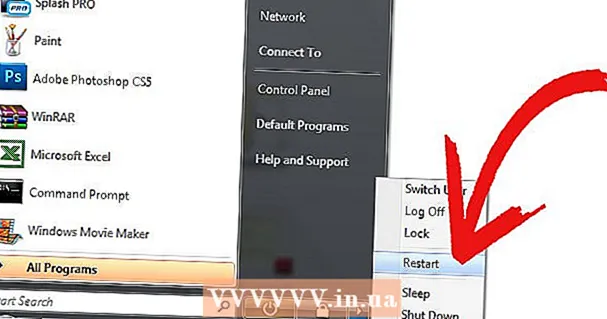
İçerik
Durum: İşten eve dönüyorsunuz ve İnternet'in sizin için çalışmadığı ortaya çıktı ve hisse senedi fiyatlarını görüntüleyemiyorsunuz, postalarınızı kontrol edemiyorsunuz veya öğle yemeği için bir tarif bulamıyorsunuz. Boşa bilgisayarınızı yeniden başlatmaya çalışıyorsunuz, ancak açmaya çalıştığınız herhangi bir web sayfası "Web sayfası açılamadı" diyor. Sinirlenirsiniz ve sonunda ISS'nizi aramaya ve bunun hakkında ne düşündüğünüzü söylemeye karar verirsiniz. İşte size zaman, belki biraz para ve kesinlikle özgüven kazandıracak bazı ipuçları. Bu basit ipuçlarını takip ederek, evinizdeki İnternet bağlantınızda neyin yanlış olduğunu belirleyebilirsiniz.
adımlar
 1 Modeminize bir bakın (bu, ISP'nizin bağlandığında sağladığı cihazdır), üzerinde genellikle 4 adet LED bulunur. İkisi sürekli açık (genellikle güç ve Ethernet / USB) ve ikisi yanıp sönüyor (genellikle gelen ve giden veriler). Bu, modemin ISP'den bir sinyal aldığı anlamına gelir. Bu kötü bir sinyal olabilir, ama hala orada.
1 Modeminize bir bakın (bu, ISP'nizin bağlandığında sağladığı cihazdır), üzerinde genellikle 4 adet LED bulunur. İkisi sürekli açık (genellikle güç ve Ethernet / USB) ve ikisi yanıp sönüyor (genellikle gelen ve giden veriler). Bu, modemin ISP'den bir sinyal aldığı anlamına gelir. Bu kötü bir sinyal olabilir, ama hala orada.  2 LED'lerden herhangi biri "normal" sırayla çalışmıyorsa, yanmıyor veya yanıp sönüyorsa, modemin arkasındaki elektrik fişini çekin ve tekrar takmadan önce 45 ila 60 saniye bekleyin.
2 LED'lerden herhangi biri "normal" sırayla çalışmıyorsa, yanmıyor veya yanıp sönüyorsa, modemin arkasındaki elektrik fişini çekin ve tekrar takmadan önce 45 ila 60 saniye bekleyin. 3 Şimdi yaklaşık 30 saniye bekleyin ve hiçbir şey değişmediyse ISS'nizin destek ekibini arayın. Sarı LED göstergesini görüyor musunuz? Bu büyük olasılıkla bir bekleme LED'idir, yani açma/kapama veya bekleme düğmesine bastınız ve tekrar basmanız gerekiyor.
3 Şimdi yaklaşık 30 saniye bekleyin ve hiçbir şey değişmediyse ISS'nizin destek ekibini arayın. Sarı LED göstergesini görüyor musunuz? Bu büyük olasılıkla bir bekleme LED'idir, yani açma/kapama veya bekleme düğmesine bastınız ve tekrar basmanız gerekiyor.  4 Kablolu veya kablosuz bir yönlendirici kullanıyorsanız, elektrik fişini 30 saniye boyunca çıkarın ve ardından yeniden takın. Yönlendiricinizin çevrimiçi olup olmadığını kontrol edin. Değilse, Ethernet kablosunu modemden çıkarın ve yönlendiriciden gelen Ethernet kablosunu kullanarak modemi doğrudan bilgisayara bağlayın.
4 Kablolu veya kablosuz bir yönlendirici kullanıyorsanız, elektrik fişini 30 saniye boyunca çıkarın ve ardından yeniden takın. Yönlendiricinizin çevrimiçi olup olmadığını kontrol edin. Değilse, Ethernet kablosunu modemden çıkarın ve yönlendiriciden gelen Ethernet kablosunu kullanarak modemi doğrudan bilgisayara bağlayın.  5 Bilgisayarını yeniden başlat. İnternetin çalışıp çalışmadığını kontrol edin. Değilse, ISS'nizin destek ekibini arayın ve yukarıdaki tüm adımları tekrarlamaya hazır olun. Çoğu (hepsi değilse de) uzmanın modemden bilgi toplamak için yazılımı vardır. Modemin iyi bir sinyal alıp almadığını ve evinizde bir uzman ziyaretinin gerekip gerekmediğini belirlemek için sinyal gücünü ayarlamaları gerekir.
5 Bilgisayarını yeniden başlat. İnternetin çalışıp çalışmadığını kontrol edin. Değilse, ISS'nizin destek ekibini arayın ve yukarıdaki tüm adımları tekrarlamaya hazır olun. Çoğu (hepsi değilse de) uzmanın modemden bilgi toplamak için yazılımı vardır. Modemin iyi bir sinyal alıp almadığını ve evinizde bir uzman ziyaretinin gerekip gerekmediğini belirlemek için sinyal gücünü ayarlamaları gerekir.
İpuçları
- Genel bilgisayar bilgisi gerekli değildir, ancak yararlıdır.Bir destek teknisyeni, bilgisayarınızı yeniden bağlamanıza yardımcı olacaktır.
- Sorunu çözebilmemiz için sorun üzerinde çalışmak için zamanınız olduğundan emin olun.
- Saha teknisyenleri sizi mesai saatleri içinde ziyaret edebilirler. Ağa erişiminizi geri yükleyebilmemiz için lütfen teknisyenin programına göre ayarlayın.
- İnternet erişiminizin olmadığı bir süre için hesabınıza tazminat istemekten korkmayın. Ancak, teknik desteği aramadan iki hafta önce meydana gelen sorunlar için tazminat talep etmeyin.
Uyarılar
- Kesinti nedeniyle ISS'nizle bağlantınızın kesilmesine yönelik tehditler, sorununuzu daha hızlı çözmeyecektir. Tehditler, size hizmet vermeyi durdurup durdurmamaya karar verdikleri özel bir departman tarafından anında işlenir. Bu sadece internetin yeniden başlamasını geciktirecektir.
- Küfürlü kelimeler kullanmaya başlarsanız, birçok ISP destek operatörü uyarı vermeden aramayı kesebilir. Teknisyeni azarlayarak, yalnızca hizmetlerin yenilenmesini ertelemiş olursunuz. Çoğu zaman, teknik destek çağrıları, denetçiler ve genel departman tarafından izlenir ve hesabınıza notlar eklenir.
- ISS'nizi saat 2: 30'da arayarak, hemen bir teknisyenin evinize gelmesini beklemeyin.
- Teknik destek, yönlendiriciler, anahtarlar, hub'lar veya modem ve bir ana bilgisayar dışındaki herhangi bir aygıtla ilgili sorunları çözemez. Yapabiliyorsanız, bilgisayarınızı doğrudan modeme bağlayarak yönlendiriciyi atlayın.
- ISS'ler, pencerelerden ayrı olarak yüklenen yazılımlarla ilgili sorunları çözemez. Microsoft Office, Norton, McAfee veya diğer herhangi bir antivirüs, casus yazılım veya kötü amaçlı yazılımdan Outlook dahil. Sertifikalı bir bilgisayar teknisyeni ile iletişime geçin veya yazılım desteğini arayın.
Neye ihtiyacın var
- Kimliğiniz için hesap numarası ve bilgiler.
- Herhangi bir yazılım problemi olmayan çalışan bir kişisel bilgisayar.



